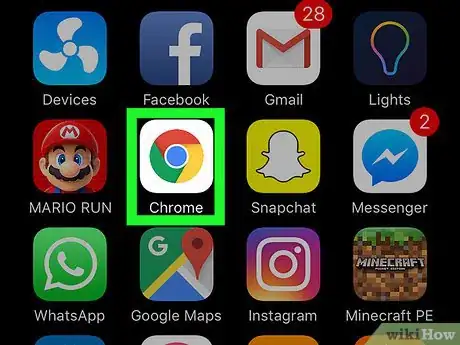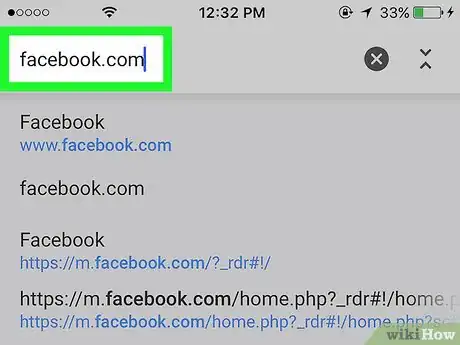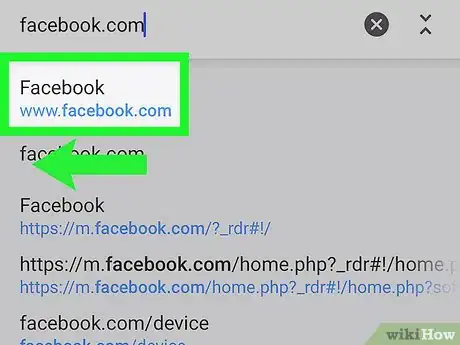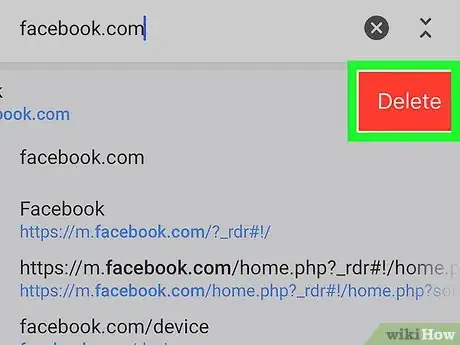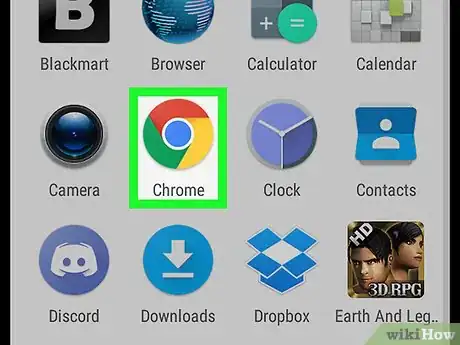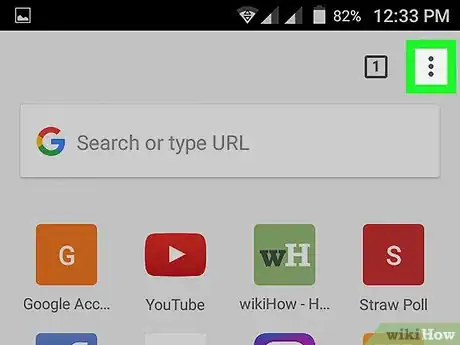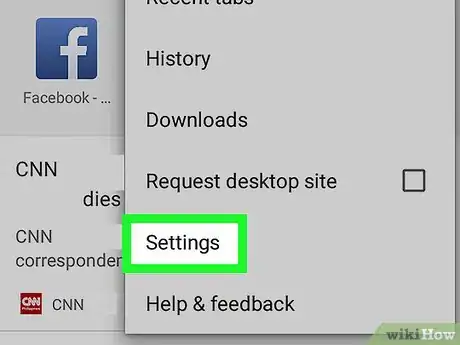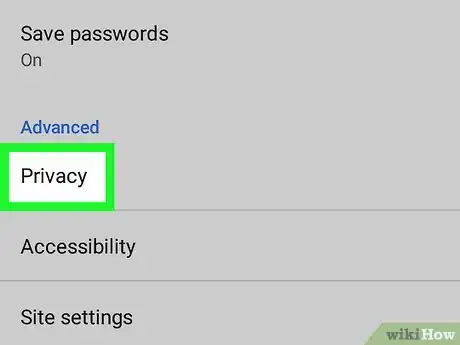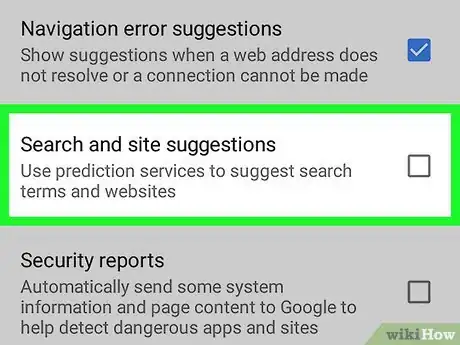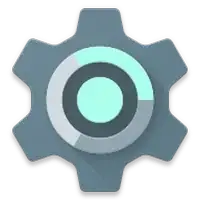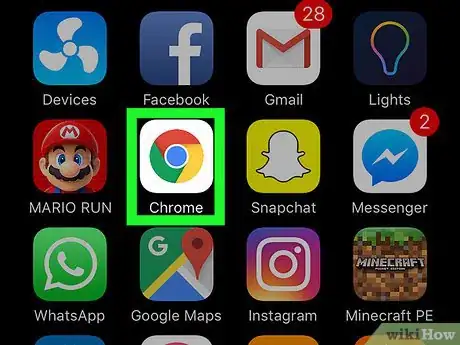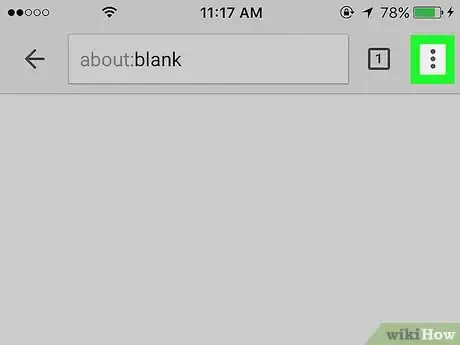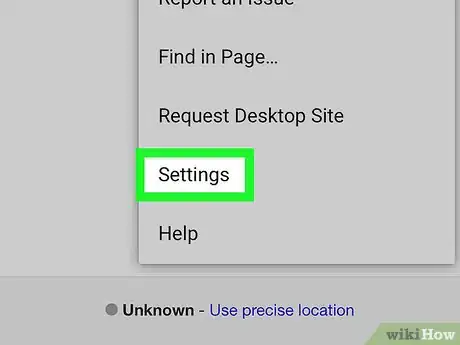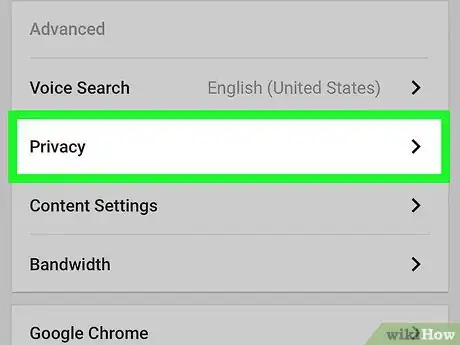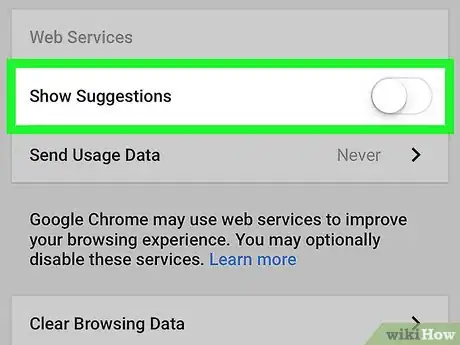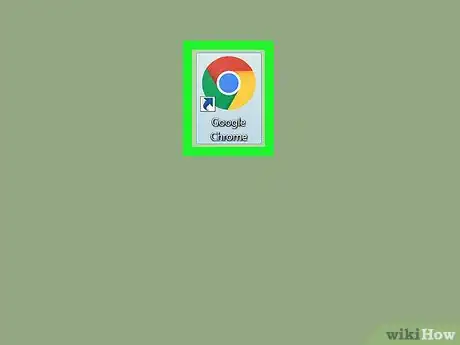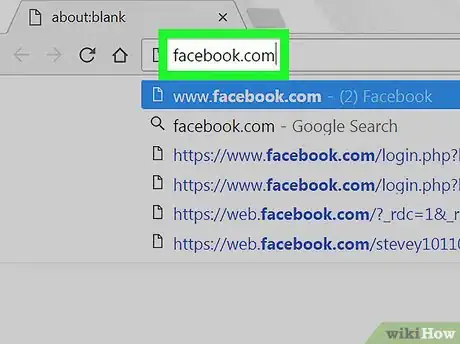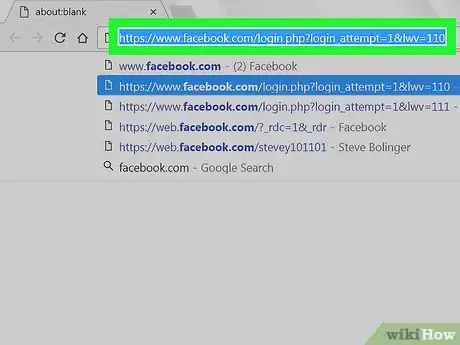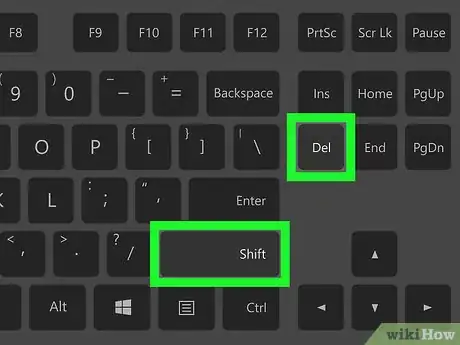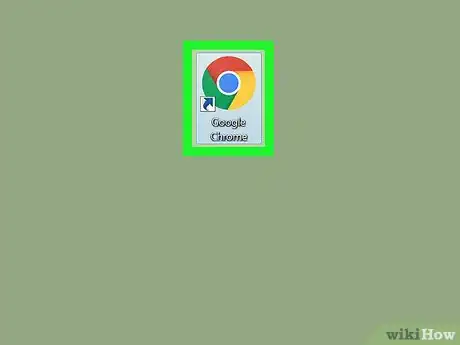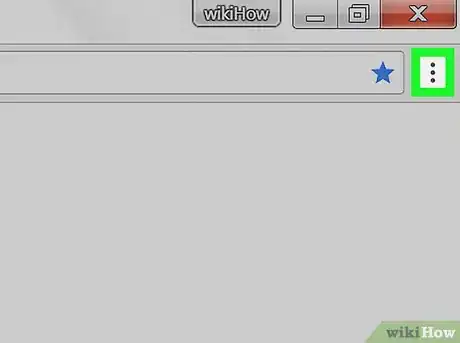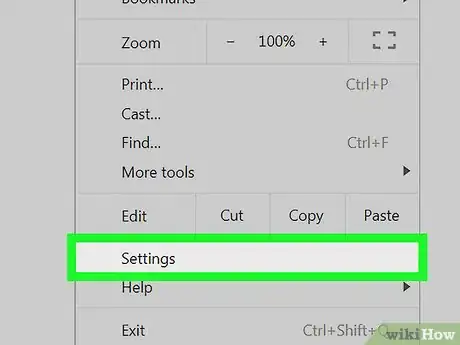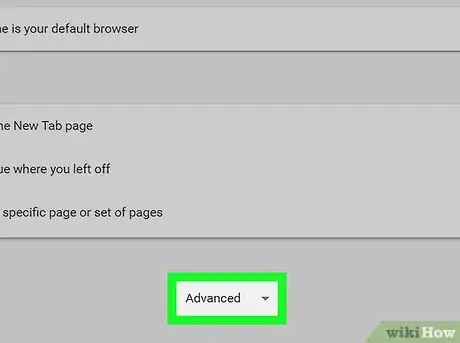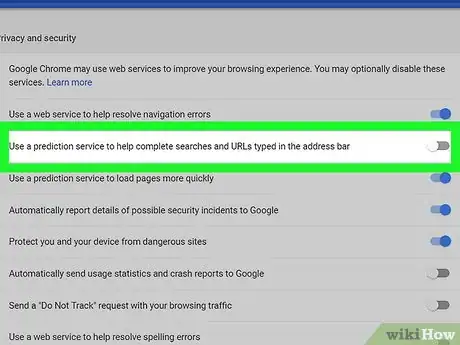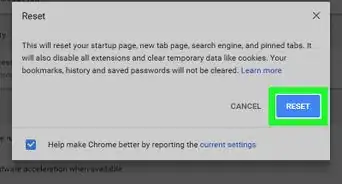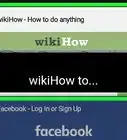X
Este artículo fue coescrito por Nicole Levine, MFA. Nicole Levine es una escritora y editora de tecnología en wikiHow. Tiene más de 20 años de experiencia creando documentación técnica y liderando equipos de soporte en las principales empresas de alojamiento web y software. Asimismo, Nicole tiene una maestría en Escritura Creativa de la Universidad Estatal de Portland, y da clases de composición, escritura de ficción y creación de revistas en varias instituciones.
Este artículo ha sido visto 7371 veces.
Este wikiHow te enseñará a evitar que Google Chome te haga sugerencias cuando escribas direcciones o hagas una búsqueda en la barra de direcciones.
Pasos
Método 1
Método 1 de 5:Eliminar las sugerencias en Android, iPhone o iPad
Método 1
-
1Abre Chrome. Es el ícono redondo de color rojo, amarillo, azul y verde que generalmente se encuentra en la pantalla de inicio (iOS). Si usas un dispositivo Android, lo encontrarás en la bandeja de aplicaciones.
-
2Escribe una URL o ingresa una palabra clave en la barra de texto. Puedes dejar de escribir cuando aparezca la sugerencia que no quieres ver.
-
3Pulsa y mantén presionado el término de búsqueda sugerido o la URL. Aparecerá una ventana emergente, la cual te preguntará si quieres eliminar la sugerencia del historial.
-
4Pulsa Aceptar. Ahora que has eliminado esta URL del historial, no la verás cuando escribas en la barra de direcciones.
Método 2
Método 2 de 5:Bloquear sugerencias futuras en un dispositivo Android
Método 2
-
1Abre Chrome. Es el ícono redondo de color rojo, amarillo, azul y verde que generalmente se encuentra en la pantalla de inicio. Si no lo ves ahí, lo encontrarás en la bandeja de aplicaciones.
-
2Pulsa ⁝. Está en la esquina superior derecha de la pantalla.
-
3Ve hacia abajo y pulsa Configuración. Está en la parte inferior de la lista.
-
4Pulsa Privacidad. Está debajo del encabezamiento “Configuración avanzada”.
-
5Elimina el visto bueno de la casilla “Sugerencias de búsqueda y sitio”. Es el tercer elemento de la parte superior de la lista. Esta acción evita que Chrome sugiera búsquedas posibles.
- Si estos pasos no funcionan para ti, es posible que debas borrar los datos de Chrome. En la aplicación Ajustes , pulsa Aplicaciones, selecciona Chrome y pulsa Borrar datos.[1]
Método 3
Método 3 de 5:Bloquear sugerencias futuras en un iPhone o un iPad
Método 3
-
1Abre Chrome. Es el ícono redondo de color rojo, amarillo, azul y verde que generalmente se encuentra en la pantalla de inicio.
-
2Pulsa ⁝. Está en la esquina superior derecha de la pantalla.
-
3Ve hacia abajo y pulsa Configuración.
-
4Pulsa Privacidad.
-
5Desliza el interruptor “Mostrar sugerencias” a la posición Apagado. Está debajo del encabezamiento “Servicios web”. Cuando el interruptor esté en la posición Apagado (), el dispositivo dejará de hacer sugerencias nuevas.[2]
- Si sigues viendo sugerencias antiguas, tendrás que borrar el historial del navegador. Para hacerlo, pulsa ⁝, pulsa Historial y pulsa Borrar datos de navegación. Asegúrate de que “Historial de navegación” esté marcado, anula la selección de cualquier cosa que no quieras borrar y pulsa Aceptar.[3]
Método 4
Método 4 de 5:Eliminar una sugerencia en una computadora
Método 4
-
1Abre Google Chrome. Si usas Windows, lo encontrarás en el menú Windows (Inicio). Si usas una Mac, debes encontrarlo en la carpeta Aplicaciones. Busca el ícono redondo de color rojo, azul, amarillo y verde.
-
2Escribe una URL o ingresa una palabra clave en la barra de texto. Puedes dejar de escribir una vez que aparezca la sugerencia que no quieres ver.
-
3Resalta la URL sugerida. Si la URL ya está resaltada, pasa al siguiente paso.
-
4Presiona Mayús+Retroceso (Windows) o Fn+Mayús+Borrar (Mac). Esta acción elimina la sugerencia del historial de búsqueda, lo que quiere decir que Chrome ya no la incluirá.[4]
Método 5
Método 5 de 5:Bloquear sugerencias futuras en una computadora
Método 5
-
1Abre Google Chrome. Si usas Windows, lo encontrarás en el menú Windows (Inicio). Si usas una Mac, debes encontrarlo en la carpeta Aplicaciones. Busca el ícono redondo de color rojo, azul, amarillo y verde.
-
2Haz clic en ⁝. Está en la esquina superior derecha del navegador.
-
3Haz clic en Configuración.
-
4Ve hacia abajo y haz clic en Configuración avanzada. Está en la parte inferior de la lista. Esta acción abrirá debajo los ajustes adicionales.
-
5Desliza el interruptor “Utilizar un servicio de predicción para ayudar a completar las búsquedas y los URL escritos en la barra de direcciones” a la posición de apagado. Está debajo del encabezamiento “Privacidad y seguridad”. Esto hace que el interruptor se vuelva blanco o gris. Chrome dejará se hacer sugerencias cuando escribas en la barra de direcciones.
Referencias
- ↑ https://productforums.google.com/forum/#!topic/chrome/zI0FDze4BAw
- ↑ https://www.macexpertguide.com/here-is-how-to-disable-search-suggestions-in-chrome-and-safari/
- ↑ https://support.google.com/chrome/answer/95589?co=GENIE.Platform%3DiOS&hl=en
- ↑ https://9to5google.com/2017/06/02/how-to-delete-url-suggestion-auto-complete-chrome/